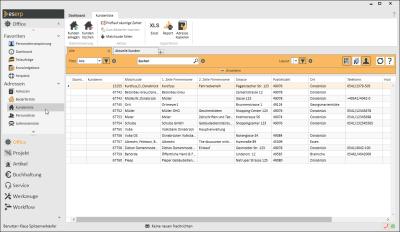Kunden
Office | Kundenliste
Unter dem Menüpunkt Office | Kundenliste werden alle kundenbezogenen Daten erfasst.
Außerdem ist hier die kundenbezogene Suche nach Kalkulationen, Angeboten, Aufträgen, Rechnungen, Verträgen und Ansprechpartnern möglich. Diese Funktion ermöglicht eine Übersicht über die Zusammenarbeit mit einem Kunden.
Filter- und Suchfunktionen
Folgende Filter- und Suchfunktionen stehen ihnen in der Listenansicht zur Verfügung:
Schnellfilter

In der Standardansicht der Such- und Filterfunktionen kann mittels eines Schnellfilters zwischen verschiedenen Filtersets gewechselt werden. Nachdem Sie auf das Auswahlfeld geklickt haben, können Sie den gewünschten Filter aus der Liste auswählen.
Es können beliebige Filtersets angelegt werden, siehe auch Schnellfilter
Suchfilter erweitern / Schnellfilter erweitern

Über die erweiterte Ansicht lassen sich Such- und Filtereinstellungen anlegen und bearbeiten.
Siehe auch Suchfilter erweitern
Suchen
Es werden alle Felder des jeweiligen Moduls (zum Beispiel Kunde) durchsucht. Wird das Muster eines Suchkriteriums in einem Feld gefunden (egal ob am Anfang, in der Mitte oder am Ende des jeweiligen Feldes), wird der betreffende Datensatz mit in die Ergebnisliste aufgenommen.
Weitere Informationen zur Suchfunktion finden Sie unter Suchkriterium und Such- / Filter Einstellungen
Filter 'Aktuelle Geschäftsstelle'
![]()
![]()
(aktiv / nicht aktiv)
Bei der Nutzung der Geschäftsstellen-Funktionalität (Lizenz Geschäftsstelle erforderlich) und in Abhängigkeit der Berechtigungen werden in der Suchleiste Geschäftsstellenfilter als Schalter angezeigt.
Bei aktivierten Filter werden alle Datensätze angezeigt, die der aktuellen Geschäftsstelle zugeordnet sind.
Der Filter ist beim Öffnen der jeweiligen Ansicht standardmäßig aktiviert.
Siehe auch Geschäftsstellenfilter
Filter 'Alle (eigenen) Geschäftsstellen'
![]()
![]()
(aktiv / nicht aktiv)
Bei der Nutzung der Geschäftsstellen-Funktionalität (Lizenz Geschäftsstelle erforderlich) und in Abhängigkeit der Berechtigungen werden in der Suchleiste Geschäftsstellenfilter als Schalter angezeigt.
Bei aktivierten Filter werden alle Datensätze angezeigt, die den Geschäftsstellen des angemeldeten Benutzers zugeordnet sind.
Siehe auch Geschäftsstellenfilter
Filter 'Eigene Personalnummer'
![]()
![]()
(aktiv / nicht aktiv)
Im aktivierten Zustand werden die Datensätze angezeigt, bei denen der angemeldete Mitarbeiter zugeordnet ist, zum Beispiel als Verkäufer.
Symbolleiste Kundenliste
Bereich 'Datensteuerung'
![]() Kunden anlegen
Kunden anlegen
Bei der Neuanlage eines Kunden wird ein leeres Kunden-Eingabeformular auf dem Register Office | Kunden | Adresse im Bearbeitungsmodus geöffnet.
Damit ein Anwender einen neuen Kunden-Datensatz anlegen kann, benötigt der Benutzer die Berechtigung Office | Kunden | Kunden neu anlegen.
Ohne diese Berechtigung wird die Schaltfläche ![]() Kunden anlegen in der Symbolleiste zur Neuanlage eines Datensatzes nicht freigeschaltet bzw. nicht angezeigt.
Kunden anlegen in der Symbolleiste zur Neuanlage eines Datensatzes nicht freigeschaltet bzw. nicht angezeigt.
Es wird eine fortlaufende eindeutige Kundennummer aus dem Nummernkreis KUN vergeben.
Die nachträgliche Änderung einer Kundennummer ist mit der Berechtigung Office | Kunden | Kundennummer ändern möglich. Die Funktion Kundennr. ändern finden Sie in der Symbolleiste Navigation im Bereich Aktionen.
![]() Kunden löschen
Kunden löschen
Markieren Sie unter Office | Kundenliste den Kunden in der Liste, der gelöscht werden soll und betätigen dann die Schaltfläche Kunden löschen.
Vor dem eigentlichen Löschen des Datensatzes ist eine zusätzliche Bestätigung durch den Benutzer erforderlich.
Beim Löschen eines Kunden wird geprüft, ob für den in der Kundenliste ausgewählten Kunden bereits wichtige Daten wie Rechnungen, Aufträge, Kalkulationen vorhanden sind.
Wenn diese vorhanden sind, kann der Kunde nur gelöscht werden, wenn die vorhandenen Daten einem anderen Kunden zugeordnet werden. Wenn dies nicht der Fall ist kann der Kunde entweder inklusive aller Detaildatensätze gelöscht werden oder einem anderen Bedarfer, Geschäftspartner oder Kunden zugeordnet werden.
Damit ein Anwender einen Kundendatensatz löschen kann, benötigt er die Berechtigung Office | Kunden | Kunden löschen.
Ohne diese Berechtigung wird die Schaltfläche ![]() Kunden löschen in der Symbolleiste nicht freigeschaltet.
Kunden löschen in der Symbolleiste nicht freigeschaltet.
Bereich 'Aktion'
![]() Prüflauf säumiger Zahler
Prüflauf säumiger Zahler
Dieser Prüflauf setzt alle Kunden, die noch eine oder mehrere offene Rechnungen haben, auf säumige Zahler. Bei Kunden, bei denen die hinterlegten Bedingungen nicht mehr zutreffen, wird die Markierung als säumiger Zahler zurückgesetzt.
Die Anzahl der Tage wann ein Kunde ein säumiger Zahler wird, wird unter Einstellungen | Office | Adressen | Einstellungen - Kunden hinterlegt.
Bei dem Prüflauf wird bei den Rechnungen der Kunden geprüft, ob Rechnungen vorhanden sind, deren Fälligkeit um die angegebenen Tage überschritten wurde.
Damit ein Anwender den Prüflauf für säumige Zahler durchführen kann, ist die Berechtigung Office | Kunden | Kunden - Prüflauf Säumiger Zahler erforderlich.
Ohne diese Berechtigung wird die Schaltfläche ![]() Prüflauf säumige Zahler in der Symbolleiste nicht freigeschaltet.
Prüflauf säumige Zahler in der Symbolleiste nicht freigeschaltet.
![]() Zum Bedarfer machen
Zum Bedarfer machen
Mit dieser Funktion wird der Adressdatensatz zu einem Bedarfer umgewandelt, Kontakteinträge, Ansprechpartner etc werden übernommen. Der ursprüngliche Adressdatensatz wird gelöscht.
Damit ein Anwender einen Kundendatensatz zum Bedarfer machen kann, ist die Berechtigung Office | Kunden | Kunden zum Bedarfer machen erforderlich.
Ohne diese Berechtigung wird die Schaltfläche ![]() Zum Bedarfer machen in der Symbolleiste nicht freigeschaltet.
Zum Bedarfer machen in der Symbolleiste nicht freigeschaltet.
Außerdem ist die Schaltfläche nicht freigeschaltet, wenn zu dem in der Liste ausgewählten Kundendatensatz wichtige Daten existieren, die einem Bedarfer nicht zugeordnet werden können, zum Beispiel Rechnungen oder Aufträge.
![]() Matchcode füllen
Matchcode füllen
Bei einer Neuanlage oder bei einer Änderung einer bestehenden Adresse wird der Matchcode automatisch gefüllt.
Die Zusammensetzung des Matchcodes bei Adressen ist folgendermaßen festgelegt:
<Firma1>, <Straße>, <Ort>
Die Zusammensetzung des Matchcodes kann in den Einstellungen | Office | Adressen | Einstellungen - Matchcode geändert werden.
Mit der Funktion Matchcode füllen kann der Matchcode für den aktuellen Datensatz entsprechend der festgelegten Zusammensetzung neu vergeben werden. Wird die Funktion in der Listenansicht verwendet, kann der Matchcode für alle in der Liste markierten Datensätze auf einmal neu befüllt werden. Bevor der Matchcode neu befüllt wird, ist eine zusätzliche Bestätigung erforderlich.
Bereich 'Exportieren'
![]() Excel
Excel
Über diese Schaltfläche können Sie die angezeigten Daten als Liste im MS-Excel-Format (*.xlsx oder *.xls) speichern. Es werden beim Export die aktuell eingestellten Spalten-, Filter- und Sucheinstellungen berücksichtigt.
![]() Report
Report
Für den Ausdruck oder das Versenden von den angezeigten Informationen einer Adresse oder eines Vorgangs können Reports verwendet werden. Beim Betätigen der Schaltfläche Report werden die Reports angezeigt, die für den aktuellen Programmeinstiegspunkt registriert sind.
Siehe auch Registrierung
![]() Adresse kopieren
Adresse kopieren
Kopiert die aktuelle Adresse in die Zwischenablage. Die so kopierte Adresse kann aus der Zwischenablage in eine beliebige Anwendung als Text eingefügt werden oder nutzen Sie die Funktion Adresse einfügen um die Adresse in einem eserp-Adressformular einzufügen.
Bereich 'Hilfe'
![]() Hilfe
Hilfe
Über diese Schaltfläche wird die Onlinehilfe aufgerufen, dafür ist eine Internetverbindung erforderlich.